- Tác giả Jason Gerald [email protected].
- Public 2023-12-16 11:46.
- Sửa đổi lần cuối 2025-01-23 12:51.
Phí sử dụng điện thoại di động có thể rất đắt, đặc biệt nếu bạn đã vượt quá hạn mức sử dụng dữ liệu của gói dữ liệu bạn đã mua. May mắn thay, có một số cách mà bạn có thể sử dụng để sử dụng hạn ngạch gói dữ liệu di động của mình, miễn là bạn có thể truy cập mạng không dây. Bạn cũng có thể nghe những bài hát bạn thích một cách hợp pháp và miễn phí.
Bươc chân
Phần 1/4: Gọi điện thoại miễn phí
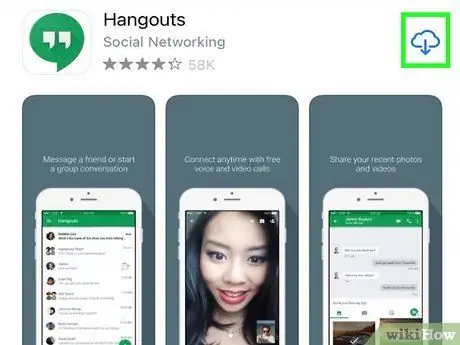
Bước 1. Tải xuống và cài đặt Google Hangouts và Hangouts Dialer
Bạn có thể sử dụng ứng dụng Google Hangouts và Trình quay số Hangouts để gọi đến bất kỳ số nào ở Canada và Hoa Kỳ, miễn là bạn đang sử dụng mạng Wi-Fi. Nếu bạn có số Google Voice, bạn cũng có thể sử dụng Hangouts để nhận các cuộc gọi điện thoại miễn phí. Để gọi điện miễn phí, bạn cần có ứng dụng Hangouts và Trình quay số Hangouts. Tải xuống miễn phí cả hai ứng dụng trên Cửa hàng Google Play.
- Ứng dụng này sử dụng cùng một tài khoản Google với tài khoản bạn đã liên kết với thiết bị Android của mình.
- Bạn phải đăng nhập bằng tài khoản Google miễn phí khi sử dụng iPhone. Ứng dụng Hangouts Dialer không khả dụng cho iPhone. Vì vậy, tất cả các cuộc gọi sẽ được thực hiện bằng ứng dụng Hangouts.
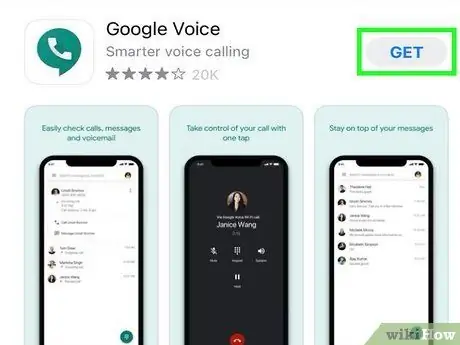
Bước 2. Đăng ký số Google Voice (không cần thiết)
Bạn có thể sử dụng số Google Voice để hiển thị số ID người gọi đi của mình. Điều này thực sự không bắt buộc và ID người gọi của bạn sẽ hiển thị là "Không xác định" nếu bạn không đăng ký. Bạn có thể tạo số Google Voice miễn phí bằng cách truy cập google.com/voice. Số này sẽ tự động được liên kết với tài khoản Google của bạn.
Nếu bạn không có số Google Voice, chỉ cần sử dụng số thẻ SIM làm ID người gọi. Số này sẽ được xác minh bằng thẻ SIM của bạn được lắp trong điện thoại
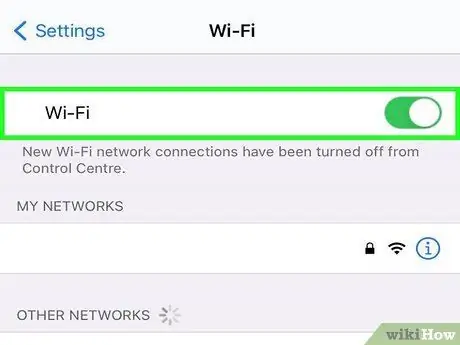
Bước 3. Kết nối với mạng không dây
Sử dụng ứng dụng Hangouts Dialer để gọi điện miễn là bạn có kết nối dữ liệu. Kết nối có thể là Wi-Fi hoặc kết nối dữ liệu di động. Để thực hiện các cuộc gọi thực sự miễn phí, hãy kết nối điện thoại của bạn với mạng không dây để bạn không còn sử dụng gói dữ liệu của điện thoại nữa.
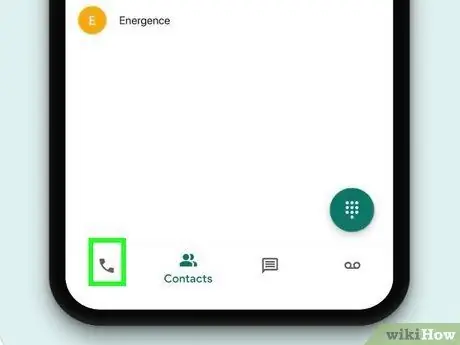
Bước 4. Chạy Hangouts Dialer
Trình quay số (bàn phím để quay số điện thoại) tương tự như ứng dụng điện thoại sẽ mở ra. Bạn không thể thực hiện cuộc gọi trong Hangouts qua danh sách liên hệ của mình. Bạn phải thực hiện việc này trong ứng dụng Hangouts Dialer.
Để gọi điện bằng iPhone, hãy nhấn vào tab Điện thoại ở cuối ứng dụng Hangouts
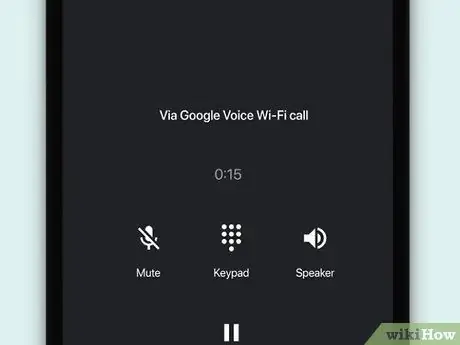
Bước 5. Gọi đến số bạn muốn gọi
Hangouts Dialer cho phép bạn liên hệ miễn phí với hầu hết mọi số điện thoại ở Canada và Hoa Kỳ, miễn là bạn sống ở quốc gia hỗ trợ tính năng gọi điện trong Hangouts.
- Khi thực hiện cuộc gọi quốc tế, bạn có thể cần thêm dấu "+" theo sau là mã quốc gia của số bạn muốn gọi, ngay cả khi bạn đã gọi đến một số địa phương khi đến địa điểm đó.
- Khi bạn bị tính phí cuộc gọi, phí sẽ được hiển thị trong tài khoản Google Voice của bạn và phí sẽ được tính nếu bạn đồng ý. Bạn có thể nạp tiền vào tài khoản Google Voice của mình tại google.com/voice#billing. Bạn có thể sử dụng cùng một trang để kiểm tra phí thực hiện cuộc gọi đến các quốc gia khác nhau.
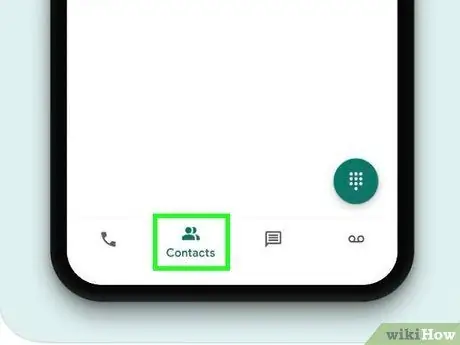
Bước 6. Cung cấp số Google Voice của bạn nếu bạn muốn nhận cuộc gọi miễn phí
Bạn có thể nhận cuộc gọi bằng số Google Voice nếu bạn có số Google Voice được liên kết với tài khoản của mình và cả với Hangouts Dialer. Nếu bạn dành nhiều thời gian để lướt Wi-Fi, bạn có thể sử dụng nó để thực hiện hầu hết mọi cuộc gọi điện thoại miễn phí mà không bị tiêu hao tín dụng.
Phần 2/4: Gửi tin nhắn miễn phí
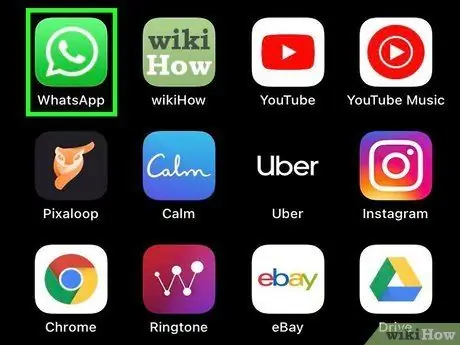
Bước 1. Bạn của bạn phải sử dụng cùng một chương trình trò chuyện
Có rất nhiều chương trình nhắn tin miễn phí có thể thay thế SMS và bạn có thể sử dụng để gửi tin nhắn miễn phí cho bạn bè của mình. Cách tốt nhất để tận dụng lợi thế của ứng dụng này là sử dụng cùng một dịch vụ với tất cả bạn bè của bạn. Bạn có thể gửi tin nhắn dễ dàng qua dữ liệu di động hoặc Wi-Fi mà không phải trả phí SMS. Các dịch vụ nhắn tin miễn phí phổ biến bao gồm:
- tin nhắn Facebook
- Kik
- Ứng dụng trò chuyện
- Hangout
- Viber
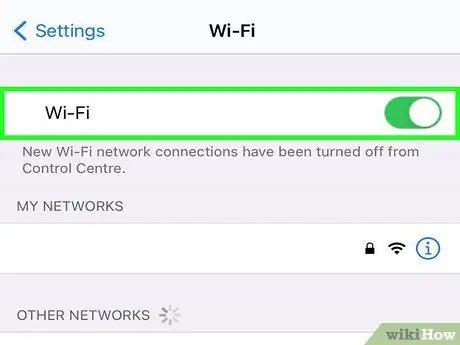
Bước 2. Sử dụng ứng dụng nhắn tin khi bạn được kết nối với mạng không dây
Bạn có thể gửi và nhận tin nhắn miễn phí miễn là bạn được kết nối với mạng Wi-Fi. Ứng dụng nhắn tin sẽ sử dụng gói dữ liệu của điện thoại khi bạn không kết nối với mạng Wi-Fi. Ứng dụng nhắn tin miễn phí này không bao giờ làm giảm xung tin nhắn SMS của bạn.
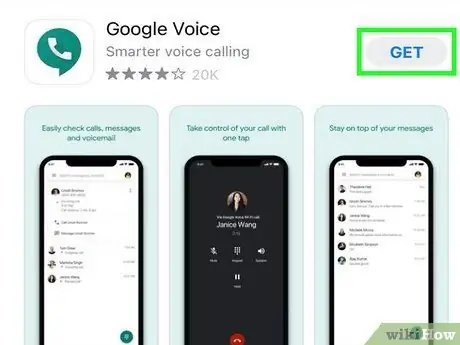
Bước 3. Đăng ký Google Voice để có thể gửi SMS miễn phí
Sử dụng số Google Voice miễn phí và ứng dụng Google Voice để gửi SMS miễn phí tới bất kỳ thiết bị di động nào. Thư trả lời sẽ được gửi đến điện thoại và thư điện tử (email) của bạn. Đăng ký Google Voice và nhận số điện thoại miễn phí bằng cách truy cập google.com/voice.
- Khi bạn không sử dụng mạng không dây, các tin nhắn SMS được gửi và nhận qua Google Voice sẽ sử dụng kết nối dữ liệu của điện thoại của bạn.
- Nếu bạn đã cài đặt Hangouts, hãy sử dụng ứng dụng này để gửi và nhận tin nhắn văn bản Google Voice thay vì sử dụng ứng dụng Google Voice.
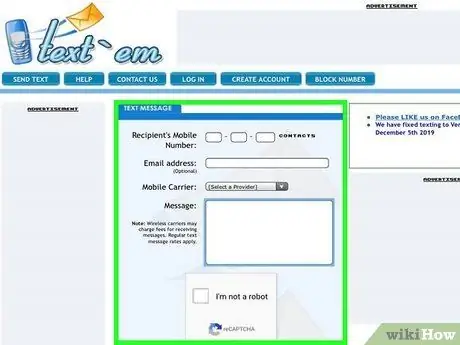
Bước 4. Gửi tin nhắn văn bản bằng dịch vụ trực tuyến
Nếu bạn chỉ muốn gửi một hoặc hai tin nhắn văn bản nhanh chóng, chỉ cần truy cập các trang web cung cấp dịch vụ nhắn tin văn bản miễn phí như textem.net hoặc txt2day.com. Bạn có thể sử dụng trang này để gửi tin nhắn đến bất kỳ số nào miễn phí. Mặc dù không thể sử dụng dịch vụ này để nhận tin nhắn, nhưng bạn có thể thấy nó hữu ích trong trường hợp khẩn cấp.
Phần 3/4: Nghe nhạc miễn phí
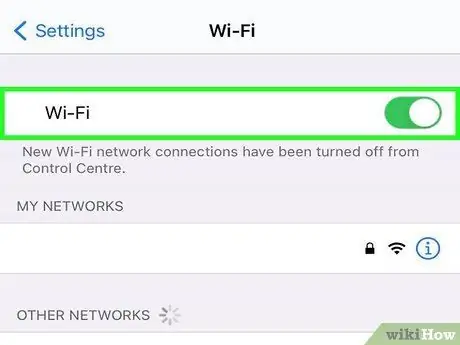
Bước 1. Kết nối với mạng không dây
Phát trực tuyến nhạc tiêu tốn rất nhiều dữ liệu và việc sử dụng điện thoại di động của bạn sẽ nhanh chóng vượt quá giới hạn định mức hàng tháng nếu bạn phát trực tuyến thường xuyên. Đừng nghe nhạc quá thường xuyên trừ khi bạn được kết nối với mạng không dây để gói dữ liệu di động của bạn không bị hết nhanh chóng.
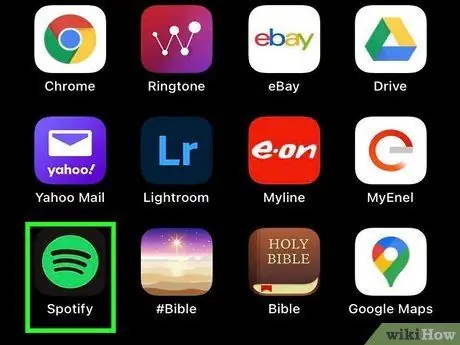
Bước 2. Tải xuống ứng dụng radio miễn phí
Bạn có thể sử dụng một số ứng dụng miễn phí để nghe nhạc trực tuyến mà không cần phải trả tiền. Bạn có thể phải nghe quảng cáo mỗi khi một số bài hát phát trừ khi bạn trả phí đăng ký hàng tháng. Một số ứng dụng phát trực tuyến có thể được sử dụng miễn phí bao gồm:
- Spotify
- Pandora
- Google Play Âm nhạc
- Điều chỉnh
- last.fm
- NextRadio (Chọn nhà cung cấp dịch vụ)
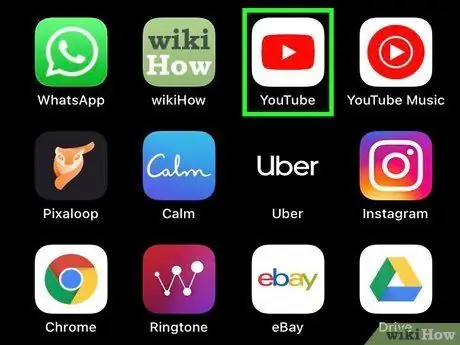
Bước 3. Nghe nhạc qua YouTube
YouTube có một thư viện nhạc khổng lồ và bạn thường có thể tìm kiếm video hoặc phát trực tuyến bất kỳ bản nhạc nào bạn muốn. Bạn có thể nghe danh sách phát do người dùng YouTube tạo với nhiều nghệ sĩ khác nhau. Bạn cũng có thể tạo danh sách phát của riêng mình mà bạn có thể nghe bất cứ lúc nào.
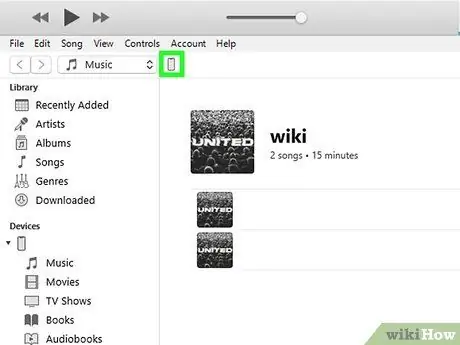
Bước 4. Di chuyển các tập tin nhạc từ máy tính
Nếu bạn có nhiều tệp nhạc trên máy tính của mình, hãy chuyển các bài hát yêu thích sang điện thoại để bạn có thể nghe chúng mọi lúc mà không làm giảm hạn ngạch dữ liệu di động. Hầu hết tất cả các điện thoại thông minh hiện đại đều cung cấp vài GB dung lượng lưu trữ mà bạn có thể sử dụng để lưu trữ các tệp nhạc.
- Android: Kết nối điện thoại của bạn với máy tính. Android của bạn sẽ được hiển thị dưới dạng ổ đĩa ngoài. Sao chép các tập tin nhạc trên máy tính của bạn vào thư mục Nhạc trên điện thoại của bạn. Xem Cách thêm nhạc vào thiết bị Android để biết thêm thông tin.
- iPhone: Kết nối iPhone của bạn với máy tính và khởi chạy iTunes. Chọn iPhone của bạn rồi chuyển đến tab Nhạc. Chọn nhạc iTunes bạn muốn đồng bộ hóa với iPhone của mình. Xem Cách thêm nhạc và video vào iPhone để biết thêm thông tin.
Phần 4/4: Chọn Gói dữ liệu không giới hạn tốt nhất
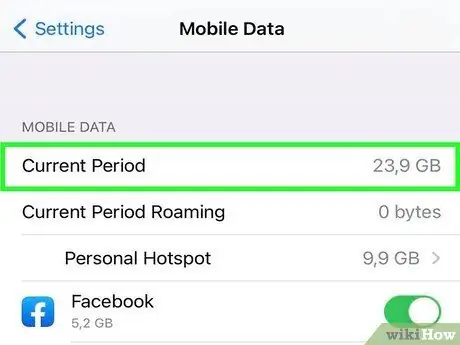
Bước 1. Quyết định xem bạn có thực sự cần gói dữ liệu "Không giới hạn" hay không
Rất có thể mức sử dụng dữ liệu di động của bạn sẽ không lớn như bạn nghĩ, đặc biệt nếu bạn thường xuyên kết nối với mạng Wi-Fi nhiều. Bạn có thể tiết kiệm được nhiều tiền nếu chuyển sang gói dữ liệu giới hạn mà vẫn có thể đáp ứng nhu cầu của bạn.
Theo dõi việc sử dụng dữ liệu trong một tháng để xem nhu cầu trung bình của bạn. Trên Android, bạn có thể giám sát nó từ phần "Sử dụng dữ liệu" của ứng dụng Cài đặt. Trên iOS, hãy tìm mức sử dụng dữ liệu di động của bạn trong phần "Di động" của ứng dụng Cài đặt
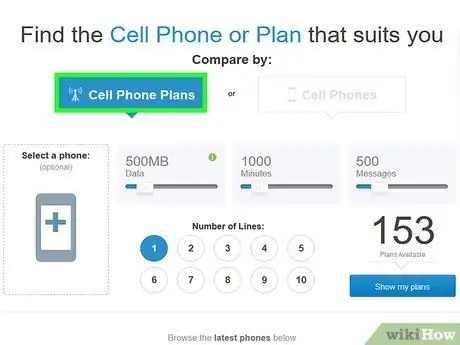
Bước 2. Sử dụng trang web để so sánh các gói dữ liệu trên thị trường
Có một số trang web tổng hợp tất cả các gói dữ liệu điện thoại di động trên thị trường để bạn có thể so sánh chúng. Điều này rất hữu ích cho việc tìm kiếm gói dữ liệu phù hợp nhất cho bạn. Bạn có thể so sánh các gói dữ liệu trên một số trang web phổ biến sau:
- hornout.com
- wirefly.com
- Báo cáo Người tiêu dùng
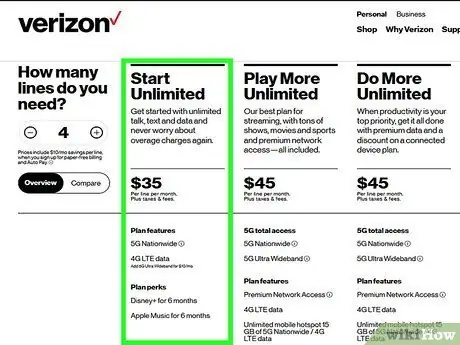
Bước 3. Đọc thông tin trên mỗi tài liệu giới thiệu gói dữ liệu "Không giới hạn"
Các gói dữ liệu không giới hạn thường đi kèm với một cảnh báo. Cảnh báo thường xuyên nhất được đưa ra là về tốc độ giới hạn. Một số gói dữ liệu không giới hạn luôn chậm hơn gói dữ liệu trên cơ sở mức sử dụng trên GB, trong khi những gói khác sẽ giảm tốc độ đáng kể khi bạn vượt quá mức sử dụng dữ liệu nhất định. Gói dữ liệu không giới hạn trở nên vô giá trị khi bạn cần một thời gian dài chỉ để mở một trang web. Kiểm tra chi tiết về gói dữ liệu "Không giới hạn" của bạn để xem liệu có bất kỳ điều gì có thể chống lại bạn hay không.
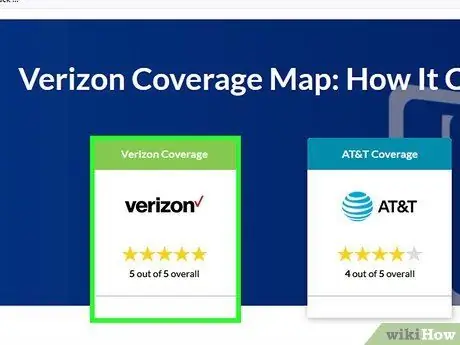
Bước 4. Đảm bảo rằng gói dữ liệu bạn chọn có phạm vi phủ sóng tốt
Đảm bảo rằng nhà khai thác bạn chọn cung cấp vùng phủ sóng tín hiệu tốt trong khu vực của bạn. Gói dữ liệu không giới hạn sẽ trở nên vô dụng nếu bạn không nhận được tín hiệu trong khi thực hiện các hoạt động hàng ngày của mình.






